Công cụ Programs and Features là nơi tổng hợp danh sách tất cả các ứng dụng đã cài đặt trên máy tính Windows của bạn. Đây là một cách nhanh chóng và dễ dàng để quản lý các chương trình, cập nhật và tính năng Windows chỉ với vài cú nhấp chuột. Mặc dù có nhiều cách để truy cập, dưới đây là ba phương pháp nhanh nhất để bạn có thể mở Programs and Features một cách hiệu quả trên Windows 10 và 11.
1. Sử dụng Hộp Thoại Run (Chạy)
Phương pháp đơn giản nhất để mở Programs and Features trên Windows 11 hoặc Windows 10 là thông qua hộp thoại Run (Chạy). Bạn chỉ cần nhấn tổ hợp phím Win + R trên bàn phím, một cửa sổ nhỏ sẽ hiện ra. Tại trường văn bản, hãy nhập appwiz.cpl rồi nhấn Enter hoặc nhấp vào OK.
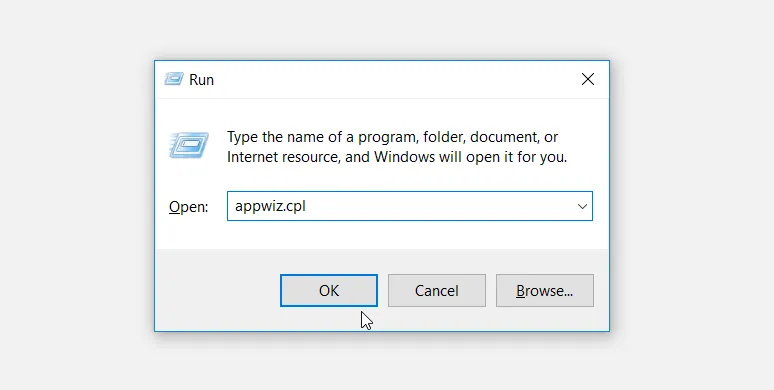 Giao diện hộp thoại Run command để mở Programs and Features trên Windows
Giao diện hộp thoại Run command để mở Programs and Features trên Windows
Thao tác này giúp bạn truy cập trực tiếp vào Programs and Features mà không cần phải điều hướng qua nhiều tùy chọn menu phức tạp, tiết kiệm đáng kể thời gian.
2. Mở Qua Command Prompt hoặc PowerShell/Terminal
Một cách khác để truy cập Programs and Features là thông qua Command Prompt, PowerShell hoặc Windows Terminal. Phương pháp này đặc biệt hữu ích nếu bạn quen thuộc và thích làm việc với giao diện dòng lệnh hơn là giao diện đồ họa của Windows.
Để mở Command Prompt, bạn có thể gõ cmd vào thanh tìm kiếm Windows và nhấn Enter. Hoặc, bạn cũng có thể nhấn Win + X để mở Power User Menu và chọn Terminal, Command Prompt hoặc PowerShell (tùy thuộc vào cài đặt mặc định của bạn). Đối với mục đích này, tất cả các công cụ dòng lệnh đều hoạt động tương tự.
Tiếp theo, tại cửa sổ dòng lệnh, bạn nhập start appwiz.cpl và nhấn Enter. Cửa sổ Programs and Features sẽ khởi chạy trong giây lát.
3. Truy Cập Từ Control Panel (Bảng Điều Khiển)
Control Panel (Bảng Điều Khiển) cổ điển vẫn còn khả dụng trên Windows 11 và bạn có thể sử dụng nó để truy cập Programs and Features nếu bạn thích nhấp chuột hơn là gõ lệnh. Để mở Control Panel, hãy nhấn phím Windows và gõ “Control Panel” vào thanh tìm kiếm, sau đó chọn tùy chọn hiển thị.
Khi đã vào Control Panel, bạn có thể chọn chế độ xem theo Category (Danh mục) hoặc Icons (Biểu tượng) ở góc trên bên phải.
- Nếu bạn chọn chế độ Category: Nhấp vào Programs > Programs and Features.
- Nếu bạn chọn chế độ Icons: Trực tiếp chọn Programs and Features.
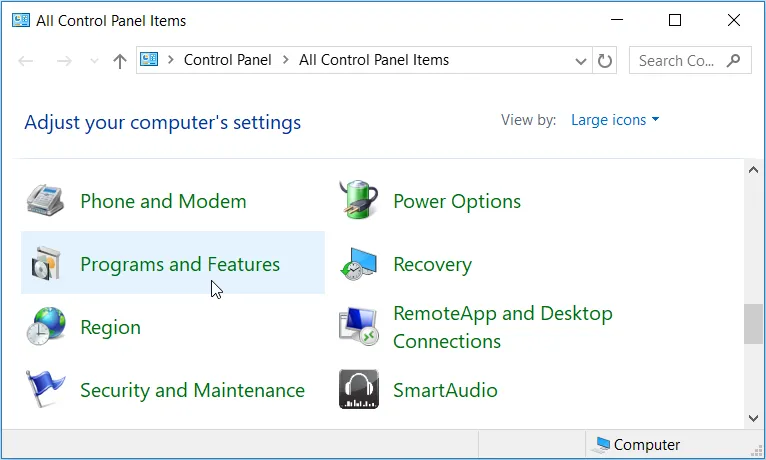 Cách truy cập Programs and Features qua Control Panel trên Windows
Cách truy cập Programs and Features qua Control Panel trên Windows
Dù bằng cách nào, bạn cũng sẽ đến được cửa sổ Programs and Features để quản lý các phần mềm và tính năng đã cài đặt.
Đây là những phương pháp nhanh chóng và dễ dàng nhất để truy cập cửa sổ Programs and Features trên Windows—thông qua hộp thoại Run, dòng lệnh hoặc Control Panel. Đừng quên rằng menu này là một công cụ truyền thống, và nhiều tùy chọn tương tự cũng có sẵn trong ứng dụng Settings (Cài đặt) hiện đại, dưới phần Apps (Ứng dụng), cung cấp trải nghiệm quản lý ứng dụng tiện lợi hơn trong một số trường hợp.


